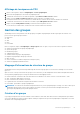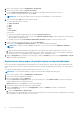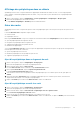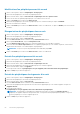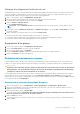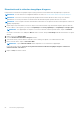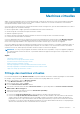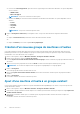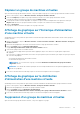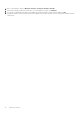Users Guide
Table Of Contents
- Dell EMC OpenManage Power Center 4.1 Guide de l’utilisateur
- Présentation
- Mise en route
- Dell OpenManage Power Center
- Exigences de préinstallation pour OpenManage Power Center
- Utilisation d'OpenManage Power Center sur les systèmes d'exploitation Microsoft Windows
- Installation de OpenManage Power Center sur Microsoft Windows Server
- Répertoires installés dans Windows
- Services OpenManage Power Center sur les systèmes d'exploitation Microsoft Windows
- Mise à niveau de Power Center sous les systèmes d'exploitation Microsoft Windows
- Désinstallation d'OpenManage Power Center sous le système d'exploitation Microsoft Windows
- Lancement d'OpenManage Power Center sur les systèmes d'exploitation Microsoft Windows
- Configuration de la fonction de configuration de sécurité renforcée d’Internet Explorer
- Utilisation d'OpenManage Power Center sur les systèmes d'exploitation Linux
- Utilisation d'OpenManage Power Center au moyen de l'interface de ligne de commande
- Contrôle d'accès
- À propos de l'authentification
- Ouverture de session
- Fermeture de session
- Gestion des rôles et des privilèges utilisateurs
- Gestion des comptes utilisateur
- Affichage des informations de l'utilisateur en cours
- Gestion des tâches
- Gestion des périphériques
- Ajout d'un nouveau périphérique
- Ajout d'un groupe existant
- Ajout d'un périphérique depuis le réseau
- Voir l’historique d’utilisation des ressources
- Filtrage des périphériques
- Modification d’un périphérique
- Suppression de périphériques à l'aide d'un filtre
- Tri des périphériques
- Mise à jour de l'emplacement de périphérique
- Prise en charge d'une chaîne d'unités PDU
- Gestion des groupes
- Mappage d'informations de structure de groupe
- Création d'un groupe
- Déplacement des groupes de périphériques ou des périphériques
- Affichage des périphériques dans un châssis
- Gérer des racks
- Ajout d'un périphérique dans un logement de rack
- Ajout d'un périphérique associé à un rack
- Modification d'un périphérique associé à un rack
- Réorganisation des périphériques dans un rack
- Retrait d'un périphérique associé à un rack
- Retrait des périphériques des logements d'un rack
- Affichage d'un diagramme d'utilisation du rack
- Suppression d'un groupe
- Réduction de la puissance en urgence
- Machines virtuelles
- Filtrage des machines virtuelles
- Création d'un nouveau groupe de machines virtuelles
- Ajout d'une machine virtuelle à un groupe existant
- Déplacer un groupe de machines virtuelles
- Affichage du graphique sur l'historique d'alimentation d'une machine virtuelle
- Affichage du graphique sur la distribution d'alimentation d'une machine virtuelle
- Suppression d'un groupe de machines virtuelles
- Surveillance de l'alimentation
- Niveaux de surveillance de l’alimentation
- Seuils de puissance
- Affichage des informations d'alimentation
- Affichage de la consommation énergétique
- Affichage d'un diagramme d'historique de l'alimentation
- Affichage du graphique de flux d'air du système
- Surveillance des unités PDU
- Surveillance de l'alimentation de l'onduleur
- Surveillance de la température
- Stratégies
- Plafonds de puissance dynamiques
- Fonctions de stratégie énergétique
- Mise à niveau de la fonction de stratégie énergétique des périphériques
- Création d'une stratégie
- Niveaux de priorité de stratégie
- Modes de stratégie
- Activation ou désactivation d'une stratégie
- Affichage des stratégies dans le graphique des informations de puissance
- Modification d'une stratégie
- Suppression d'une stratégie
- Filtrage des stratégies
- Analyse
- Gestion des rapports
- Gestion des événements
- Événements prédéfinis
- Événements personnalisés
- Événements du journal d'application
- Événements des unités PDU et des onduleurs pris en charge
- Niveaux de gravité des événements
- Affichage des événements
- Tri des événements
- Ajout de commentaires aux événements
- Suppression d'événements
- Filtrage des événements
- Envoi d'événements de test depuis un périphérique IPMI
- Sécurité
- Configuration des paramètres
- Journaux
- Dépannage
- Récupération d'échec de mise à niveau sur un système d'exploitation Windows
- Reprise sur incident de mise à niveau sur le système d’exploitation Linux
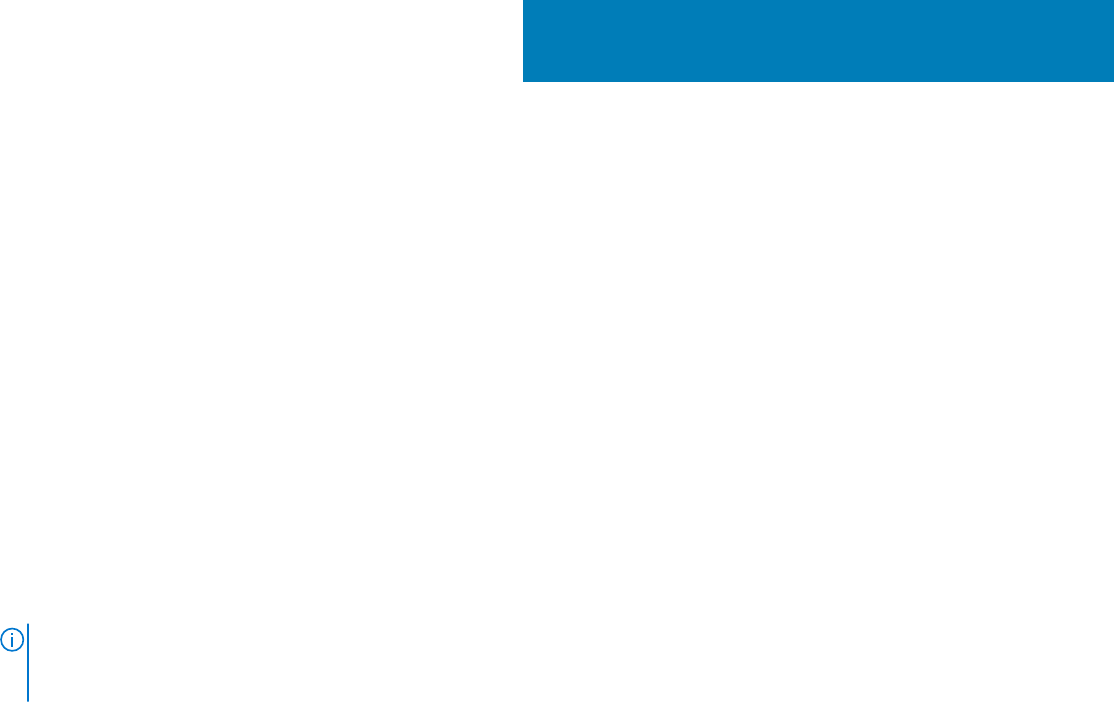
Machines virtuelles
OMPC contrôle les périphériques, gère la consommation d'énergie, et regroupe les observations sous la forme d'un rapport. Cependant,
seuls les périphériques physiques tels que serveurs, châssis, onduleurs ou unité PDU sont surveillés. Actuellement, la consommation
électrique des machines virtuelles n'est pas surveillée.
Vous pouvez découvrir des hyperviseurs, énumérer des machines virtuelles sur l'hyperviseur, gérer des tâches d'alimentation, et évaluer et
générer des rapports de consommation d'énergie.
Les mesures figurant dans ce rapport permettent aux administrateurs du centre de données de :
● Calculer l'usage de consommation électrique des machines virtuelles.
● Identifier un problème potentiel.
● Définir les priorités de la charge de travail en se basant sur la mesure en temps réel de la consommation électrique.
● Fournir la rétrofacturation basée sur l'utilisation.
Une fois les périphériques découverts, les hyperviseurs associés à un périphérique donné s'affichent dans l'onglet Machines virtuelles.
Seuls les hyperviseurs associés à un périphérique physique qui a été découvert peuvent être sélectionnés pour le traitement. Si vous
retirez un serveur physique d'OMPC, tous les hyperviseurs et les machines virtuelles qui y sont associés sont supprimés.
Vous pouvez déplacer une machine virtuelle d'un hôte physique à un autre. La machine virtuelle se voit attribuer un identifiant unique, via
lequel elle peut être identifiée dans l'hôte physique après la migration. De cette manière, toutes les informations relatives à la machine
virtuelle sont conservées, même après que la machine virtuelle est migrée vers un autre hôte physique.
REMARQUE :
Vous ne pouvez pas supprimer une machine virtuelle découverte. Cependant, vous pouvez supprimer le périphérique
avec lequel la machine virtuelle a été associée, ce qui entraîne finalement la suppression des hyperviseurs correspondants et de la
machine virtuelle.
Sujets :
• Filtrage des machines virtuelles
• Création d'un nouveau groupe de machines virtuelles
• Ajout d'une machine virtuelle à un groupe existant
• Déplacer un groupe de machines virtuelles
• Affichage du graphique sur l'historique d'alimentation d'une machine virtuelle
• Affichage du graphique sur la distribution d'alimentation d'une machine virtuelle
• Suppression d'un groupe de machines virtuelles
Filtrage des machines virtuelles
La fonction de filtrage dans l'onglet Machines virtuelles vous permet d'afficher les machines virtuelles qui partagent un certain attribut.
Par exemple, vous pouvez filtrer et afficher les machines virtuelles selon leur plage d'adresses IP ou leur état.
1. Dans le volet de gauche, cliquez sur Machines virtuelles.
L’onglet Machines virtuelles s'affiche par défaut.
2. Dans le menu des tâches, cliquez sur Filtre.
La fenêtre Filtre de machines virtuelles s'affiche.
3. Sélectionnez le filtre dans la liste déroulante Sélectionner un filtre. Les options disponibles sont Toutes les machines virtuelles,
VMware ESXi et Microsoft Hyper-V.
4. Saisissez un nom pour le filtre dans la zone de texte Nom du filtre (facultatif).
5. Sélectionnez l'une des options suivantes :
● Cochez la case Plage IP de l'hyperviseur et saisissez l'adresse IP de début et de fin de l'hyperviseur.
● Cochez la case Plage de dates de la machine virtuelle et saisissez les dates de début et de fin de la détection de la machine
virtuelle. Saisissez les dates manuellement selon le format MM/JJ/AAAA ou sélectionnez les dates à partir du calendrier. Les
périphériques détectés à compter de 00:00:00 à la date de début jusqu'à 00:00:00 le jour qui suit une fois la date de fin affichée.
Par exemple, si vous saisissez l'option de filtrage 01/01/2015 à la fois comme date de début et date de fin, tous les périphériques
détectés entre 00:00:00 du 01/01/15 et 00:00:00 du 02/01/15 s'affichent.
8
Machines virtuelles 67